
Utiliser la barre des commandes dans GarageBand pour iPhone
La barre des commandes est située dans la partie supérieure de l’écran. Elle comprend des commandes permettant de naviguer vers différentes parties de GarageBand, contrôler la lecture, l’enregistrement et le volume, ouvrir le Navigateur de boucles, la présentation par pistes et les réglages des morceaux.
Les boutons de navigation situés sur la gauche comprennent :

Le bouton Navigation
 vous permet d’accéder rapidement au navigateur Mes morceaux et aux sons pour l’instrument tactile sélectionné.
vous permet d’accéder rapidement au navigateur Mes morceaux et aux sons pour l’instrument tactile sélectionné.Le bouton Navigateur
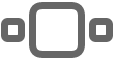 ouvre le Navigateur de sons, qui vous permet de choisir un instrument tactile ou d’ouvrir la grille Live Loops.
ouvre le Navigateur de sons, qui vous permet de choisir un instrument tactile ou d’ouvrir la grille Live Loops.Le bouton Pistes
 vous permet de passer de la grille Live Loops ou de l’instrument tactile en cours d’utilisation à la présentation Pistes. Le bouton Pistes est disponible dès que vous effectuez le premier enregistrement d’instrument tactile en présentation Pistes.
vous permet de passer de la grille Live Loops ou de l’instrument tactile en cours d’utilisation à la présentation Pistes. Le bouton Pistes est disponible dès que vous effectuez le premier enregistrement d’instrument tactile en présentation Pistes.Le bouton Instrument
 ouvre l’instrument tactile pour la piste actuellement sélectionnée. Il se trouve à droite du bouton Navigateur dans la présentation Pistes et ressemble à l’instrument tactile de la piste actuellement sélectionnée.
ouvre l’instrument tactile pour la piste actuellement sélectionnée. Il se trouve à droite du bouton Navigateur dans la présentation Pistes et ressemble à l’instrument tactile de la piste actuellement sélectionnée.Le bouton Live Loops
 vous permet d’alterner entre la présentation Pistes et la grille Live Loops. Le bouton Live Loops apparaît uniquement lorsque vous avez créé une grille Live Loops pour le morceau.
vous permet d’alterner entre la présentation Pistes et la grille Live Loops. Le bouton Live Loops apparaît uniquement lorsque vous avez créé une grille Live Loops pour le morceau.Le bouton Commandes de piste
 ouvre les commandes de piste pour la piste en cours de sélection.
ouvre les commandes de piste pour la piste en cours de sélection.Sur l’iPhone SE, vous pouvez accéder aux commandes de piste lorsque vous touchez le bouton Réglages
 .
.Le bouton Effets permet d’afficher ou de masquer les commandes Remix.
Les commandes de lecture du morceau (ou commandes de transport) situées au centre comprennent :

Le bouton Aller au début
 déplace la tête de lecture jusqu’au début du morceau. Pendant la lecture du morceau, le bouton « Aller au début » se transforme en bouton Stop.
déplace la tête de lecture jusqu’au début du morceau. Pendant la lecture du morceau, le bouton « Aller au début » se transforme en bouton Stop.Le bouton de lecture
 démarre la lecture d’un morceau (ou interrompt le morceau en cours de lecture).
démarre la lecture d’un morceau (ou interrompt le morceau en cours de lecture).Le bouton d’enregistrement
 lance l’enregistrement. Pour interrompre l’enregistrement et arrêter la tête de lecture, touchez le bouton Lecture.
lance l’enregistrement. Pour interrompre l’enregistrement et arrêter la tête de lecture, touchez le bouton Lecture.Le bouton Métronome
 permet de démarrer et d’arrêter le métronome.
permet de démarrer et d’arrêter le métronome.Le bouton Annuler
 apparaît lorsque vous avez enregistré un instrument tactile ou effectué des modifications en présentation par pistes. Touchez-le pour annuler vos modifications précédentes.
apparaît lorsque vous avez enregistré un instrument tactile ou effectué des modifications en présentation par pistes. Touchez-le pour annuler vos modifications précédentes.
Les boutons situés sur la droite comprennent :
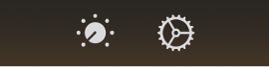
Le bouton Commandes
 affiche ou masque la zone de commandes pour l’instrument tactile actuel.
affiche ou masque la zone de commandes pour l’instrument tactile actuel.Le bouton Navigateur de boucles
 ouvre Navigateur de boucles, dans lequel vous pouvez rechercher et écouter des boucles à ajouter à votre morceau. Le Navigateur de boucles est disponible uniquement en présentation par pistes.
ouvre Navigateur de boucles, dans lequel vous pouvez rechercher et écouter des boucles à ajouter à votre morceau. Le Navigateur de boucles est disponible uniquement en présentation par pistes.Le bouton Réglages
 vous permet de consulter et de modifier les réglages du morceau, notamment ceux du métronome, du tempo et de la tonalité.
vous permet de consulter et de modifier les réglages du morceau, notamment ceux du métronome, du tempo et de la tonalité.Sur l’iPhone SE, vous pouvez accéder aux commandes de piste et aux réglages de morceau depuis le bouton Réglages.